Memcached ist ein Schlüsselwertspeicher, um die dynamischen Datenbankaufrufe zwischenzuspeichern und im Arbeitsspeicher zu speichern. Dies reduziert die Datenbanklast und hilft bei der Beschleunigung der dynamischen datenbankgesteuerten Websites.
In dieser Anleitung erfahren Sie, wie Sie Memcached auf Ihrem Server zusammen mit Apache und PHP unter Ubuntu 20.04 installieren und konfigurieren.
Voraussetzungen
- Installieren Sie Apache auf Ihrem Server.
- Installieren Sie PHP 8 auf Ihrem Server.
Aktualisieren Sie Ihre Serverpakete auf die neuesten.
sudo apt update sudo apt upgrade -y
Memcache installieren
Stellen Sie sicher, dass Sie die Anleitungen zu den Voraussetzungen befolgt haben, um Apache und PHP 8 zu installieren.
Memcached ist standardmäßig im Ubuntu 20.04-Repository verfügbar.
sudo apt install memcached libmemcached-tools -y
Sobald die Installation abgeschlossen ist, können Sie den Status überprüfen.
sudo service memcached status
● memcached.service - memcached daemon
Loaded: loaded (/lib/systemd/system/memcached.service; enabled; vendor preset: enabled)
Active: active (running) since Tue 2021-07-20 02:23:14 UTC; 39s ago
Docs: man:memcached(1)
Main PID: 9944 (memcached)
Tasks: 10 (limit: 682)
Memory: 1.6M
CGroup: /system.slice/memcached.service
└─9944 /usr/bin/memcached -m 64 -p 11211 -u memcache -l
127.0.0.1 -P /var/run/memcached/memcached.pid
Jul 20 02:23:14 memcached systemd[1]: Started memcached daemon. Jetzt haben Sie Memcache eingerichtet und ausgeführt.
Memcached für Apache und PHP konfigurieren
Installieren Sie das PHP-Memcache-Modul mit dem folgenden Befehl.
sudo apt install php-memcached
Starten Sie Apache neu, damit die Änderungen wirksam werden.
sudo service apache2 restart
Memcache-Installation überprüfen
Erstellen Sie mit phpinfo() eine Datei im Webroot-Verzeichnis Funktion.
Sie sehen eine Ausgabe ähnlich der untenstehenden.
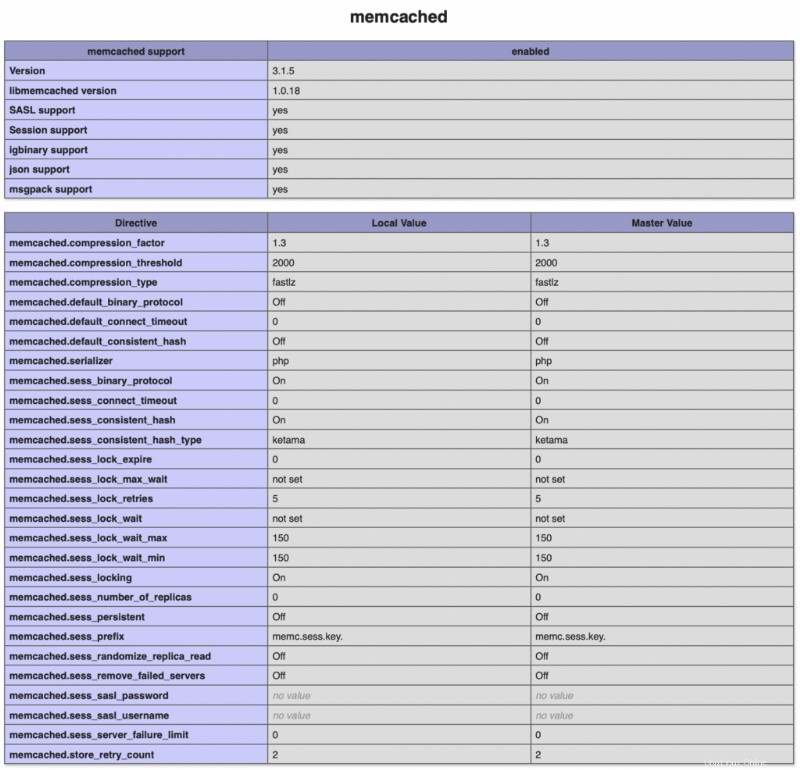
Jetzt haben Sie die Memcache-Unterstützung auf Ihrem Server aktiviert.
Schlussfolgerung
Jetzt haben Sie gelernt, wie Sie Memcached mit Apache und PHP unter Ubuntu 20.04 installieren und konfigurieren.
Vielen Dank für Ihre Zeit. Wenn Sie auf ein Problem oder Feedback stoßen, hinterlassen Sie bitte unten einen Kommentar.